Как скачать и обновить карты в Яндекс навигаторе
Для того чтобы Яндекс навигатором можно было пользоваться без интернета, необходимо загрузить карту того региона, где планируются поездки.
Если поездки планируются на длительные расстояния, можно загрузить несколько областей, главное чтобы хватило памяти в устройстве. Делается это следующим образом.
Как скачать карты в Яндекс навигаторе на телефоне Андроид
1. Открываем меню. 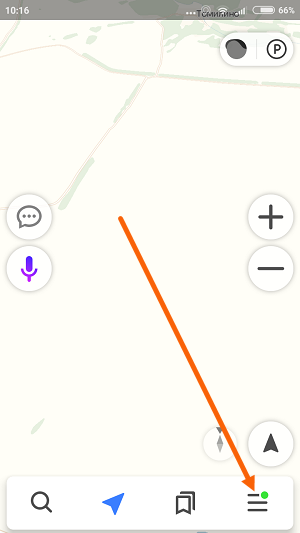
2. Находим раздел «Инструменты», далее переходим в пункт «Загрузка карт». 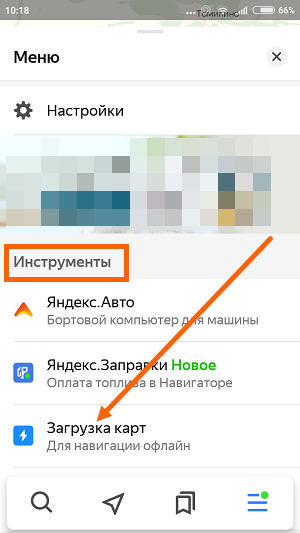
3. Яндекс навигатор автоматически выводит карту Вашего региона, остаётся нажать кнопку «Скачать». Если необходима карта другого региона, воспользуйтесь поиском, вбив его название. 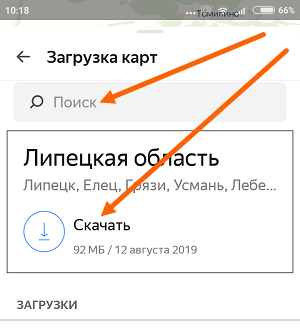
Как обновить карты
По умолчанию, автоматическое обновление карт в Яндекс навигаторе, отключено.
Если Вы хотите иметь свежие и актуальные карты, соответственно нужно включить автообновление. Делается это следующим образом.
1. Открываем меню. 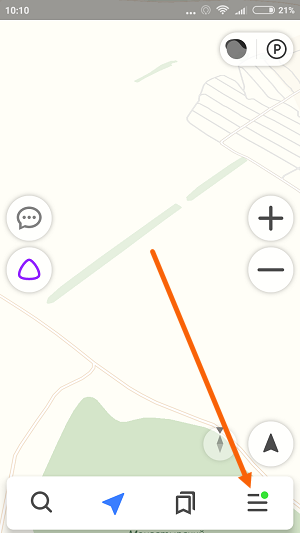
2. Далее переходим в настройки. 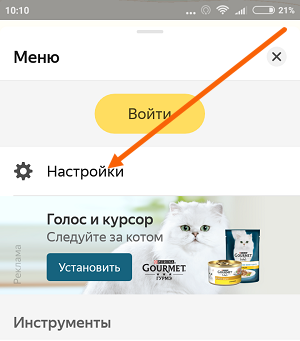
3. Прокручиваем страницу до «Расширенных настроек», далее переходим в пункт «Карта и интерфейс». 
4. Здесь выбираем пункт «Обновление карт». 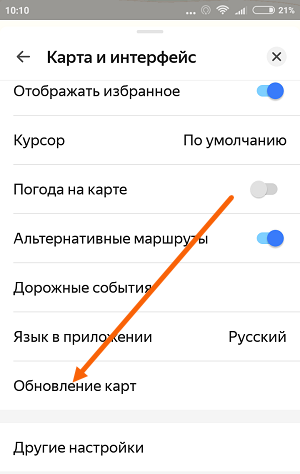
5. В разделе «Обновление карт», мы видим два пункта:
Только по WI-FI. Он по умолчанию включен, и означает что автообновление будет происходить только по сети вай фай. Если его отключить, то обновления будут прилетать и по мобильной сети. Здесь будьте осторожнее, так как карты весят достаточно много, может быть большой расход трафика.
Автоматически. Обновлять карты в автоматически, включаем этот пункт. 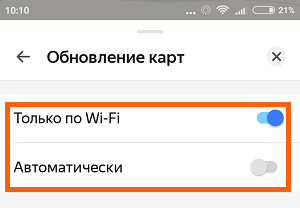
Как обновить Яндекс Навигатор?
Если требуется обновить Яндекс Навигатор, то сделать это можно очень просто через Google Play. Там регулярно появляются новые версии. Можно отслеживать лично процесс ее установки или воспользоваться подключением автоматического обновления.

Скачивание и обновление
Для установки нового Яндекс Навигатора можно использовать официальный Yandex сайт или Play Market. Здесь же можно скачать его новый вариант. Не рекомендуется использовать сторонние сайты для установки программы. Они могут содержать вирусы или установка программы будет проходить некорректно.
Инструкция по обновлению карт:
- Зайдите в приложение и активируйте клавишу «Меню», которая находится слева в нижнем углу.
- Перейдите к пункту «Настройки», а затем «Карта и интерфейс».

- Нажмите на «Обновление карт». Смело соглашайтесь на предложение подключить функцию автоматического обновления с помощью Wi-Fi.

Все мобильные устройства поддерживают функцию автоматического обновления программ. С выходом нового варианта пользователи получают возможность усовершенствовать утилиту.
Если эта функция в гаджете отсутствует, то сделайте следующее:

- Обратитесь к PlayMarket.
- Слева в верхнем углу будет три горизонтальные полосы, нажмите на них и затем активируйте «Мои игры и приложения».
- Найдите Яндекс Навигатор и кликните по нему, а затем нажмите на «Обновить».
- В случае отсутствия новой модификации появится клавиша «Открыть».
Последний вариант Навигатора скачивается бесплатно с официального сайта Yandex и соответствующих приложений. Если вас интересует последнее обновление, то оно стало доступным 24 декабря 2019 г.
Основные проблемы обновления
Бывает, что после установки новой модификации программа не работает. Частой причиной выступает несоответствие уровня гаджета и новой версии программы (говорят в этом случае «не тянет»). Что в этом случае нужно предпринять:

- На первом этапе придется удалить новую версию, используя диспетчер приложений (он находится в настройках девайса).
- На втором подключить мобильное устройство к компьютеру, найти папки «Яндекс. Навигатор» и «Яндекс Maps», чтобы удалить.
- На третьем установить более старую программу, скачав ее с проверенного сайта. Для установки платить деньги не надо, услуга предоставляется бесплатно.
Если навигатор не обновляется
- В первую очередь нужно проверить память смартфона. При забитой памяти обязательно поступит сообщение, что приложение обновить не удалось. Потребуется освободить место.
- Нужно помнить, что новые версии появляются не каждый день и отсутствие обновленных карт объясняется именно этой причиной.
Некоторые пользователи для решения проблемы могут обратиться в службу поддержки, чтобы специалисты объяснили, как лучше с ней справиться.
Разберемся в том, как обновить Яндекс Навигатор на планшете и телефоне. Автомобилисты или пешеходы пользуются навигатором, чтобы построить маршрут, а также для поиска магазинов, кафе, заправок, парковок. По карте можно узнать о пробках, ДТП, о дорожной ситуации в общем. Яндекс Навигатор удобен тем, что имеет голосовое управление. Скачать новый Яндекс Навигатор можно через Google Play.
Обратите внимание: он бесплатный, а также способен работать в оффлайн-режиме, сохраняя многие полезные функции. Для этого заранее скачайте оффлайн-карты. В них можно построить маршрут, найти нужную организацию.
Содержание
- Обновление Яндекс Навигатора на мобильных устройствах
- Потенциальные проблемы при обновлении
- Не хватает памяти на телефоне
- Проблемы с подключением к интернету
- Сбой серверов Google или системы телефона
- Антивирус не разрешает загрузку
- Другие причины
Обновление Яндекс Навигатора на мобильных устройствах
Обновление Яндекс Навигатора необходимо для загрузки новых карт, установки дополнений от разработчиков и для нормальной работы всей системы.

Чаще всего в Google Play стоит автообновление всех программ. Если же оно по какой-то причине отключено, и Яндекс Навигатор не обновляется, вы можете сделать это вручную в три шага:
- Зайти в Google Play, открыть в меню «Мои приложения и игры».
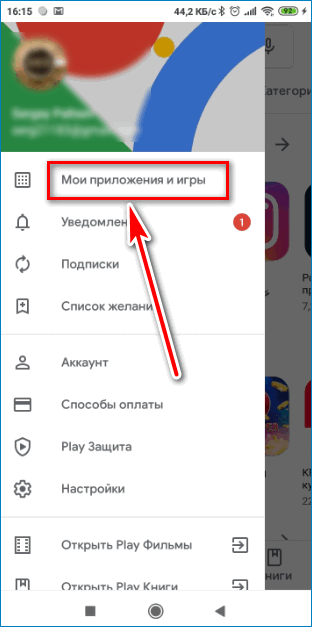
- Выбрать либо «Обновления» либо «Установленные».
- Найти там Яндекс Навигатор, нажать «Обновить».
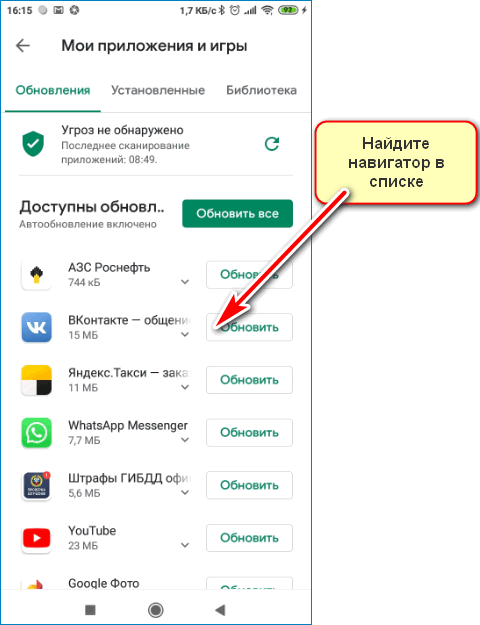
После загрузки можно пользоваться новой версией на планшете или телефоне.
Чтобы обновления на телефоне запускались вовремя, и на карте постоянно была свежая информация, сделайте их автоматическими. Это настраивается так:
- Зайдите в меню Google Play.
- Найдите пункт «Настройки».
- Выберите автообновление через любую сеть или через Wi-Fi.
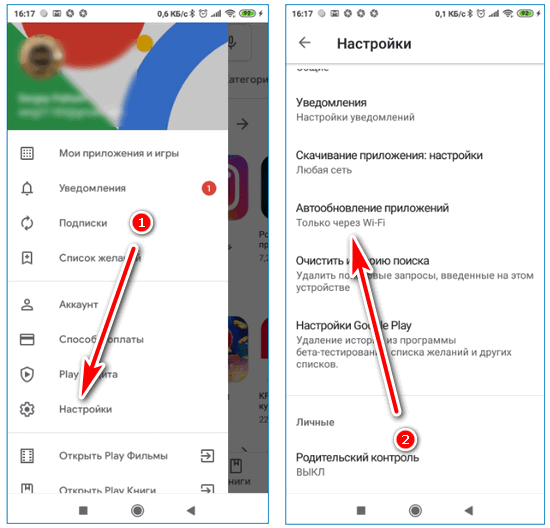
Второй вариант лучше, так как при скачивании через мобильное соединение может сниматься дополнительная плата за трафик.
Потенциальные проблемы при обновлении
Иногда во время установки Яндекс Навигатора возникают сложности. Причин этому может быть несколько:
Не хватает памяти на телефоне
Нужно очистить память, удалив ненужные файлы до необходимого объема. Либо запустить очистку кэша – иногда этого бывает достаточно. Теперь можно запустить обновление снова.
Проблемы с подключением к интернету
Проверьте подключение к сети Wi-Fi или мобильным данным. Переподключитесь и заново установите навигатор. Иногда интернет-соединение бывает нестабильным или слабым. В этом случае нужно дождаться, когда связь станет сильнее, и установить карты заново.

Сбой серверов Google или системы телефона
Чаще всего в этом нет ничего страшного. Перезагрузите устройство и повторите установку.
Антивирус не разрешает загрузку
Обычно, если файл скачивается из Google Play, а не из сторонних источников, то таких проблем не возникает. Google проверяет все приложения перед добавлением в магазин. Если случилось так, что антивирус блокирует загрузку, то нужно разрешить скачивание, когда телефон его запросит.
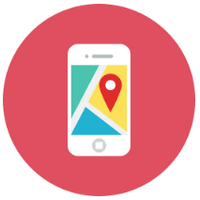
Другие причины
Если навигатор после обновления не работает, то, возможно, произошел сбой при установке. Удалите файл, который не работает, а затем скачайте последнюю версию Яндекс Навигатора бесплатно.
Возможно, причина в нехватке оперативной памяти телефона. В этой ситуации придется отказаться от обновления навигатора и пользоваться старой версией.
Дополнительная информация: такая проблема возникает у телефонов старой модели – они просто не тянут «тяжелые» файлы, и те зависают и вылетают.
Обновить Яндекс Навигатор легко, и для этого не потребуется сложных действий: не придется нажимать лишние кнопки, скачивать дополнительные файлы. С этим разберется даже новичок. Используйте нашу инструкцию, и вы легко справитесь с задачей. Навигатор поможет вам быстро добраться до места назначения.
Обновить Яндекс Навигатор достаточно просто. В Google Play постоянно выходят новые версии. Здесь остается либо подключать автоматическое обновление, либо следить за этим процессом лично.
Содержание
- О Яндекс Навигаторе
- Скачивание и обновление
- Основные проблемы
О Яндекс Навигаторе

Сразу после выхода Навигатор получил много негативных отзывов. Однако по мере модернизации Yandex сделал свое детище популярной программой среди автомобилистов. Обслуживает водителей в России, Казахстане, Украине, Беларуси и ещё в 9 странах.
Основные возможности Яндекс Навигатора:
- Подбирать и планировать маршрут с минимальными затратами времени и бензина.
- Подсказки, которые помогут сориентироваться с поворотами, ограничениями по скорости, пробками и ДТП.
- Голосовой поиск и удобные карты.
- Находить парковки в ближайших местах.
- Оплачивать штрафы в ГАИ.
- Сохранять и добавлять в избранное необходимые места.
- Выполнять поиск объекта по координатам на смартфоне.
- Сохранять историю маршрута.
- Если скачать карту определенного региона, то появится возможность работать в режиме оффлайн.
- Бесплатная установка.
Доступно для Android, iOS и Windows
Интересный факт. В приложении подсказки даются голосом Василия Уткина, Басты, Гарика Харламова, Владимира Машкова. Так же ко Дню защитника отечества Yandex добавил 5 курсоров-танков и креативно оформил интерфейс совместно с игрой World of Tanks.
Скачивание и обновление
Скачать новый Яндекс Навигатор можно с помощью Плэй Маркета или с официального сайта Yandex. Там же можно его обновить. Не следует скачивать программу со сторонних сайтов: могут попасть вирусы на планшет или телефон, появиться неполадки с установкой.
Алгоритм обновления карт:
- Откройте приложение и нажмите на кнопку «Меню» в левом нижнем углу.
- Затем выберете «Настройки».
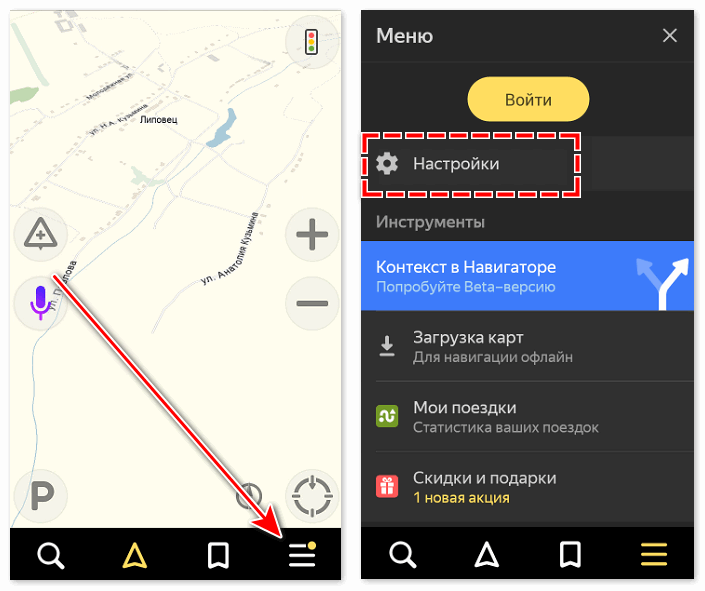
- Кликайте на «Обновление карт». Будет предложено включить функции автоматического обновления по wi-fi. Смело подключайте их.
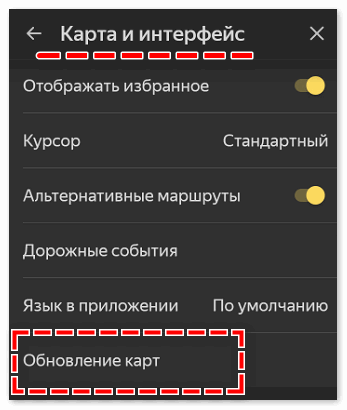
На всех устройствах есть автоматическая модернизация приложений. При выходе новой версии пользователям сразу же предлагают усовершенствовать утилиты.
Если такая функция не подключена, то действуйте следующим образом:
- Откройте Play Маркет.
- В левом верхнем углу кликните на три горизонтальные полоски и выберете «Мои приложения и игры».
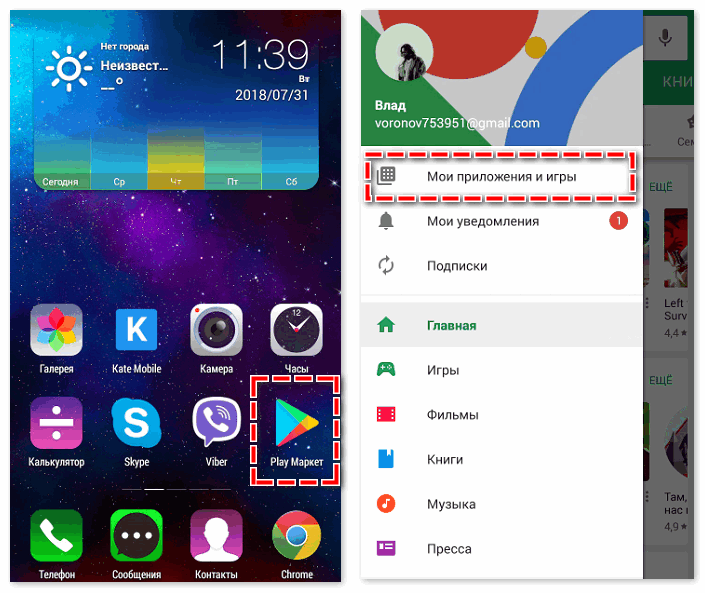
- Кликните на Яндекс Навигатор. Затем на «Обновить».
- Если новой версии уже нет, то будет кнопка «Открыть».
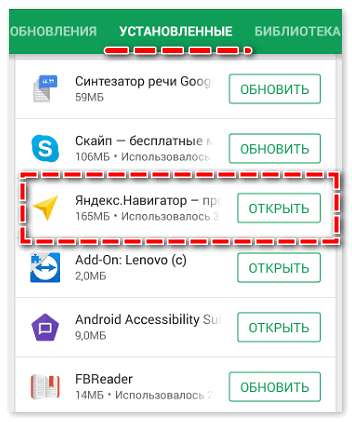
Скачать бесплатно последнюю версию Яндекс Навигатор следует с официальных сайтов и приложений
Последнее обновление утилиты вышло 6 июля.
Основные проблемы
Часто приложение после обновления не работает. Возможно, устройство «не тянет» новую версию.
- Удалите новый вариант с помощью диспетчера приложений (его искать в настройках устройства).
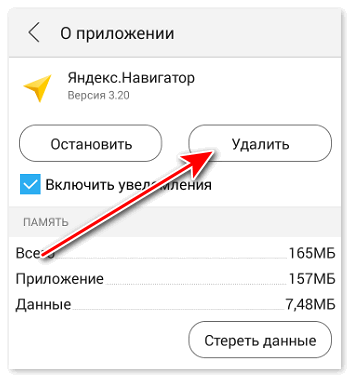
- Далее подключите устройство к компьютеру. Найдите папки «Яндекс Maps» и «Яндекс. Навигатор». Удалите их.
- Установите на гаджет более старые версии приложения. Обязательно проверяйте их на наличие вирусов и скачивайте только с проверенных сайтов. Не платите деньги, если этого требуют.
Что делать, если навигатор не обновляется?
- Проверьте память телефона. Если она забита, то на гаджет придет оповещение о том, что приложение обновить не удалось. В этом случае придется почистить девайс.
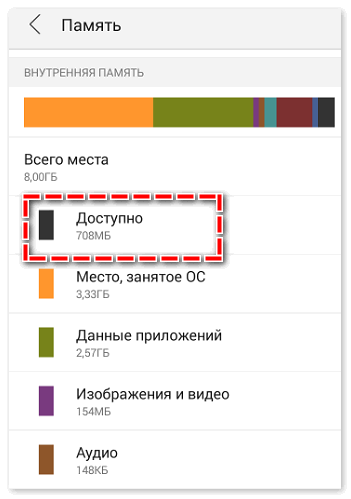
- Возможно, новых карт или версий ещё нет. Путеводитель не будет обновляться каждый день.
Если проблема так и не решена, то обратитесь в службу поддержки. Они подробно объяснят, как справиться с неполадками.
Как обновить Яндекс Навигатор?
Если требуется обновить Яндекс Навигатор, то сделать это можно очень просто через Google Play. Там регулярно появляются новые версии. Можно отслеживать лично процесс ее установки или воспользоваться подключением автоматического обновления.

Скачивание и обновление
Для установки нового Яндекс Навигатора можно использовать официальный Yandex сайт или Play Market. Здесь же можно скачать его новый вариант. Не рекомендуется использовать сторонние сайты для установки программы. Они могут содержать вирусы или установка программы будет проходить некорректно.
Инструкция по обновлению карт:
- Зайдите в приложение и активируйте клавишу «Меню», которая находится слева в нижнем углу.
- Перейдите к пункту «Настройки», а затем «Карта и интерфейс».

- Нажмите на «Обновление карт». Смело соглашайтесь на предложение подключить функцию автоматического обновления с помощью Wi-Fi.

Все мобильные устройства поддерживают функцию автоматического обновления программ. С выходом нового варианта пользователи получают возможность усовершенствовать утилиту.
Если эта функция в гаджете отсутствует, то сделайте следующее:
- Обратитесь к PlayMarket.
- Слева в верхнем углу будет три горизонтальные полосы, нажмите на них и затем активируйте «Мои игры и приложения».
- Найдите Яндекс Навигатор и кликните по нему, а затем нажмите на «Обновить».
- В случае отсутствия новой модификации появится клавиша «Открыть».

Последний вариант Навигатора скачивается бесплатно с официального сайта Yandex и соответствующих приложений. Если вас интересует последнее обновление, то оно стало доступным 24 декабря 2019 г.
Основные проблемы обновления
Бывает, что после установки новой модификации программа не работает. Частой причиной выступает несоответствие уровня гаджета и новой версии программы (говорят в этом случае «не тянет»). Что в этом случае нужно предпринять:
- На первом этапе придется удалить новую версию, используя диспетчер приложений (он находится в настройках девайса).

- На втором подключить мобильное устройство к компьютеру, найти папки «Яндекс. Навигатор» и «Яндекс Maps», чтобы удалить.
- На третьем установить более старую программу, скачав ее с проверенного сайта. Для установки платить деньги не надо, услуга предоставляется бесплатно.
Если навигатор не обновляется
- В первую очередь нужно проверить память смартфона. При забитой памяти обязательно поступит сообщение, что приложение обновить не удалось. Потребуется освободить место.
- Нужно помнить, что новые версии появляются не каждый день и отсутствие обновленных карт объясняется именно этой причиной.
Некоторые пользователи для решения проблемы могут обратиться в службу поддержки, чтобы специалисты объяснили, как лучше с ней справиться.
Оценка статьи:
![]() Загрузка…
Загрузка…
Содержание
- Обновляем Яндекс.Навигатор
- Вариант 1: Android
- Вариант 2: iOS
- Заключение
- Вопросы и ответы
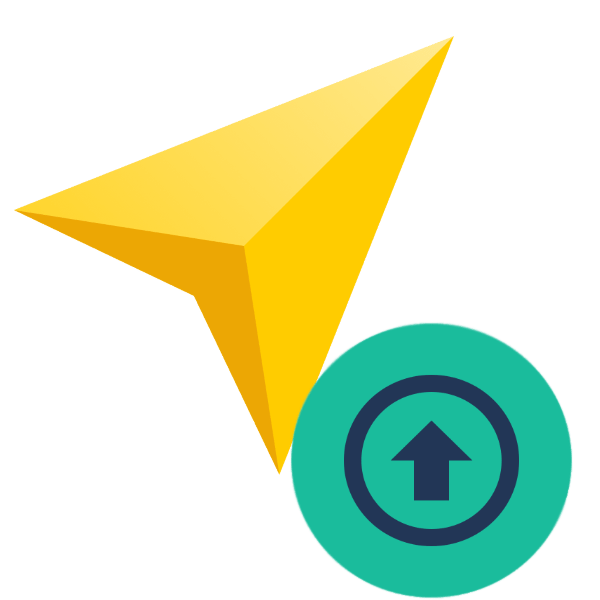
Яндекс.Навигатор существует в виде приложения для мобильных ОС Android и iOS, и довольно важно всегда иметь под рукой самую новую его версию, в которой могут быть исправлены старые ошибки и добавлены новые возможности. О том, как следует обновлять навигатор от российского IT-гиганта, мы хотим сегодня рассказать.
Обновляем Яндекс.Навигатор
Процедура апдейта рассматриваемой программы отличается для iOS и Android, однако оба решения подразумевают использование основного магазина приложений. Впрочем, Андроид позволяет обновлять ПО вручную, но на ОС от Apple такая возможность недоступна без манипуляций с системой.
Вариант 1: Android
Обычно на Андроид обновление приложения через Гугл Плей Маркет происходит автоматически, но если эта опция отключена, то установить новую версию можно и вручную.
- Найдите на одном из рабочих столов или в меню программ вашего устройства ярлык магазина приложений Гугл и тапните по нему.
- Нажмите на кнопку с тремя полосками вверху слева для доступа к главному меню Маркета.
- Воспользуйтесь пунктом «Мои приложения и игры».
- Найдите среди установленных программ строку с именем «Яндекс.Навигатор» и тапните по ней.
- Откроется страница приложения в Маркете. В отмеченном на скриншоте блоке должна быть кнопка «Обновить». Если вместо неё там находится элемент «Открыть», ваша версия программы самая новая, и обновление не требуется.
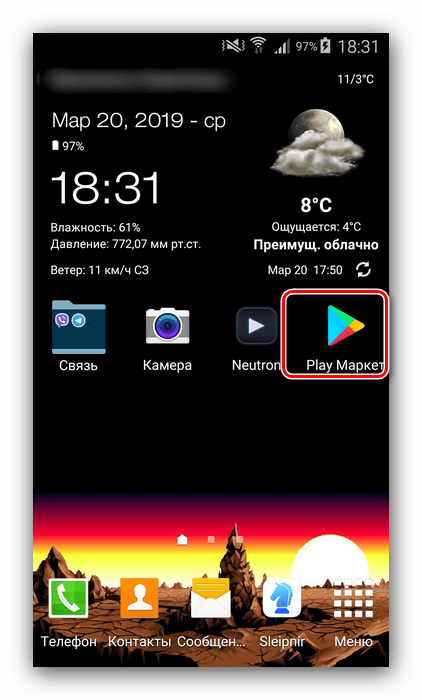
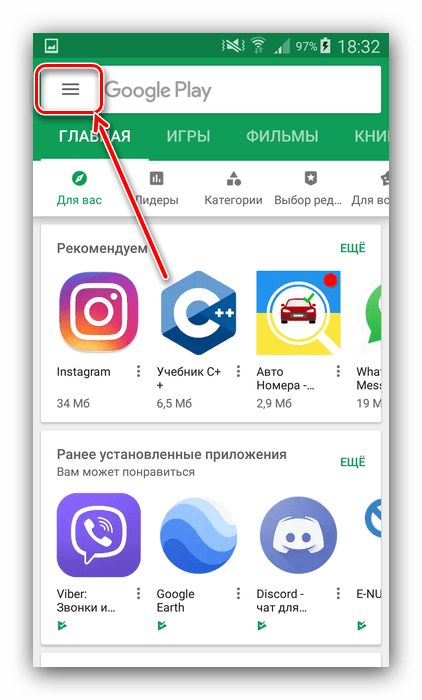
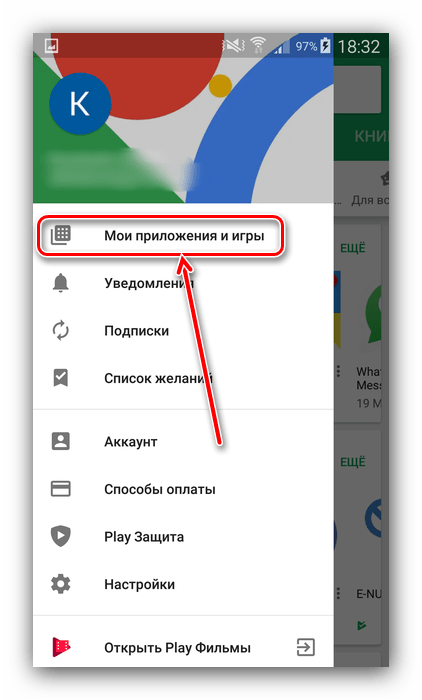

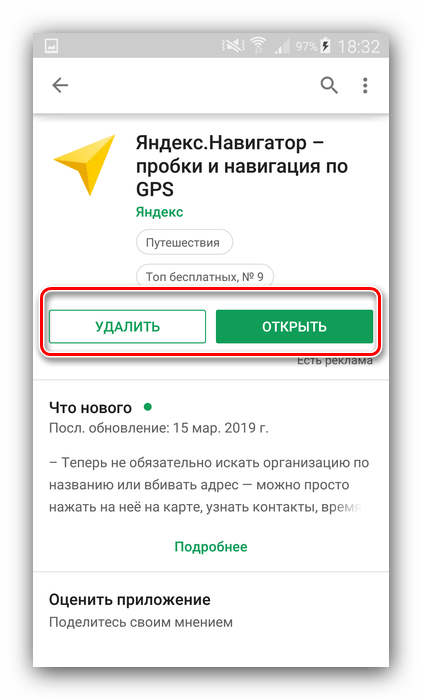
Установить апдейт ПО можно и посредством APK-файла: это подразумевает самостоятельный поиск инсталлятора, загрузку его на телефон и собственно инсталляцию из списка загрузок браузера или файлового менеджера. Обратите внимание, что понадобится предоставить разрешение на установку из неизвестных источников, поэтому очень тщательно подходите к выбору требуемого файла.
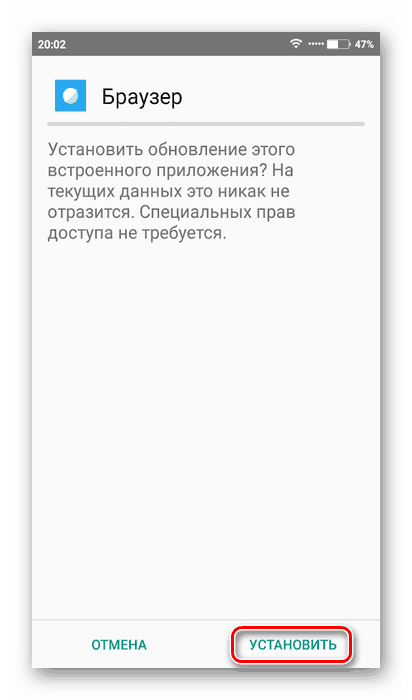
Подробнее: Как установить APK
На этом мы закончили осмотр возможных вариантов установки обновлений Яндекс.Навигатора для Android.
Вариант 2: iOS
В случае «яблочной» операционной системы обновить приложение можно посредством App Store. Делается это за несколько простых шагов.
- Найдите на рабочем столе устройства иконку App Store и зайдите в магазин приложений.
- Внизу экрана должен быть пункт «Обновления», нажмите на него.
- Откроется список приложений, для которых есть обновления. Найдите строку Яндекс.Навигатора и нажмите на кнопку «Обновить».
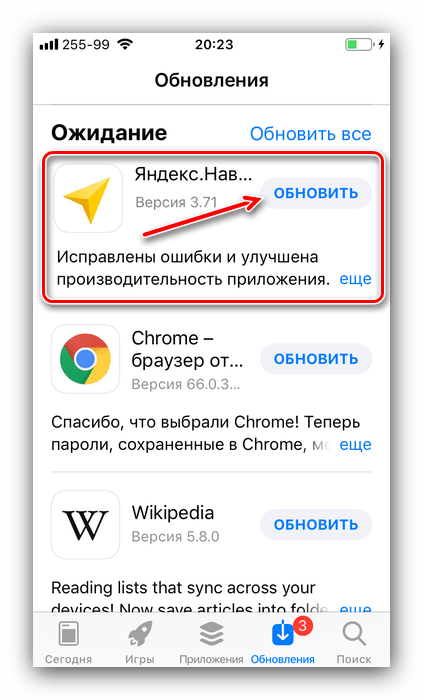
Подождите, пока программа обновится – Апп Стор можно свернуть и использовать девайс.
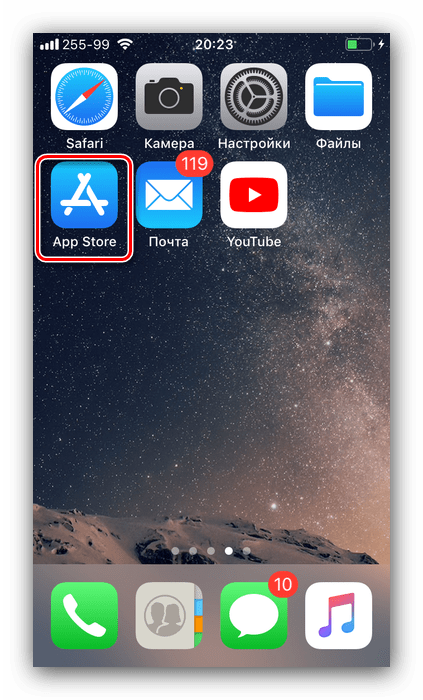
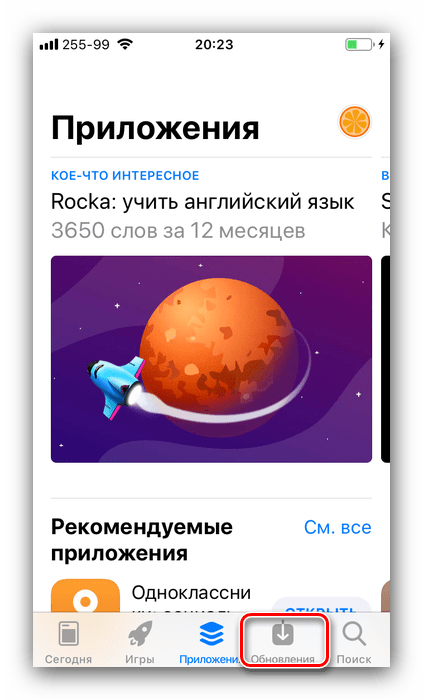
В iTunes 12.6.3 и его более старых версиях тоже можно обновить Яндекс.Навигатор, и эта процедура подробно рассмотрена в статье по ссылке ниже.
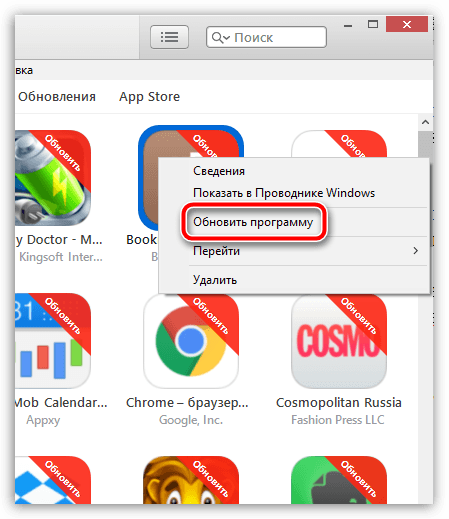

Урок: Обновление приложений через iTunes
Заключение
Обновить приложение Яндекс.Навигатора не сложнее, чем другие программы для iOS и Android.

Мы рады, что смогли помочь Вам в решении проблемы.

Опишите, что у вас не получилось.
Наши специалисты постараются ответить максимально быстро.
Помогла ли вам эта статья?
ДА НЕТ
Еще статьи по данной теме:
Обновление приложения Яндекс.Навигатора
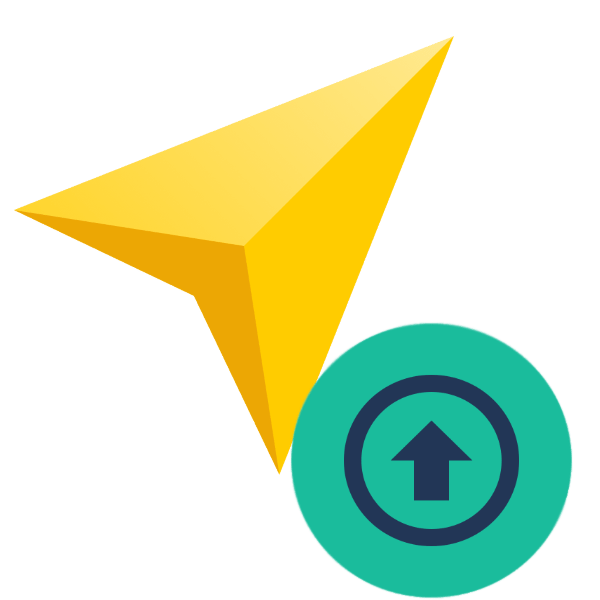
Обновляем Яндекс.Навигатор
Процедура апдейта рассматриваемой программы отличается для iOS и Android, однако оба решения подразумевают использование основного магазина приложений. Впрочем, Андроид позволяет обновлять ПО вручную, но на ОС от Apple такая возможность недоступна без манипуляций с системой.
Вариант 1: Android
Обычно на Андроид обновление приложения через Гугл Плей Маркет происходит автоматически, но если эта опция отключена, то установить новую версию можно и вручную.
- Найдите на одном из рабочих столов или в меню программ вашего устройства ярлык магазина приложений Гугл и тапните по нему.
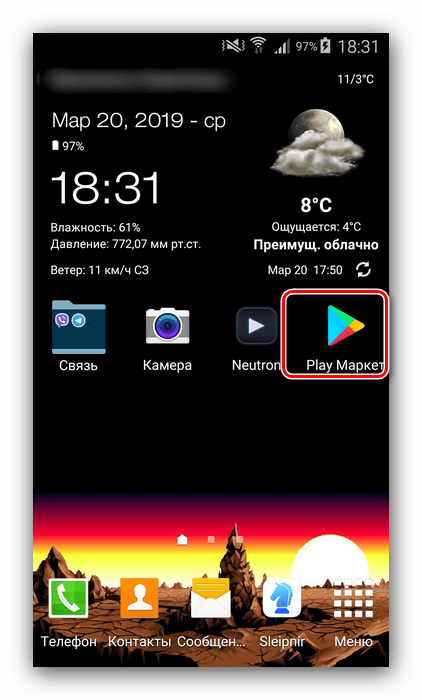
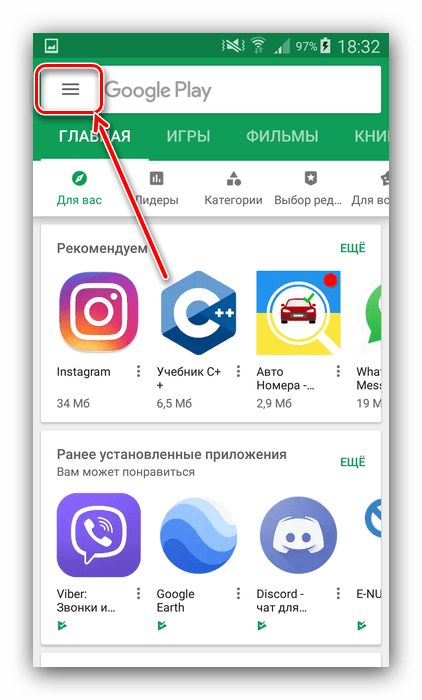
Воспользуйтесь пунктом «Мои приложения и игры».
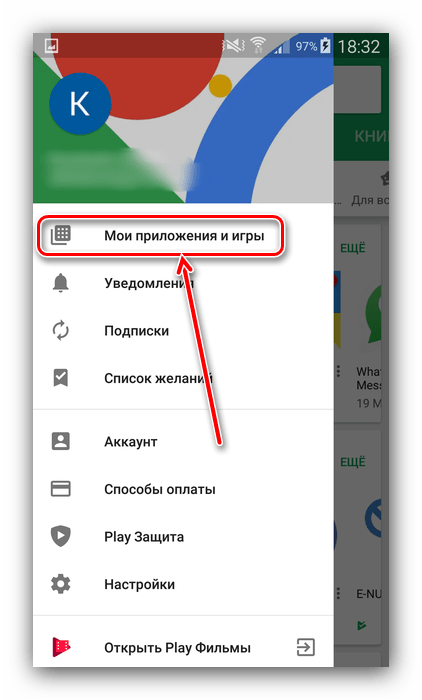
Найдите среди установленных программ строку с именем «Яндекс.Навигатор» и тапните по ней.

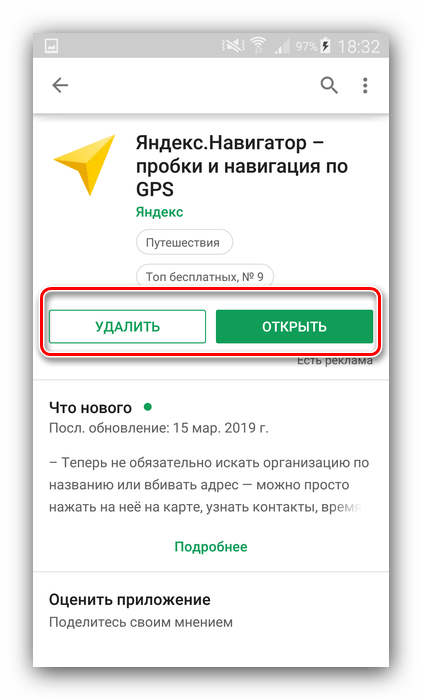
Установить апдейт ПО можно и посредством APK-файла: это подразумевает самостоятельный поиск инсталлятора, загрузку его на телефон и собственно инсталляцию из списка загрузок браузера или файлового менеджера. Обратите внимание, что понадобится предоставить разрешение на установку из неизвестных источников, поэтому очень тщательно подходите к выбору требуемого файла. 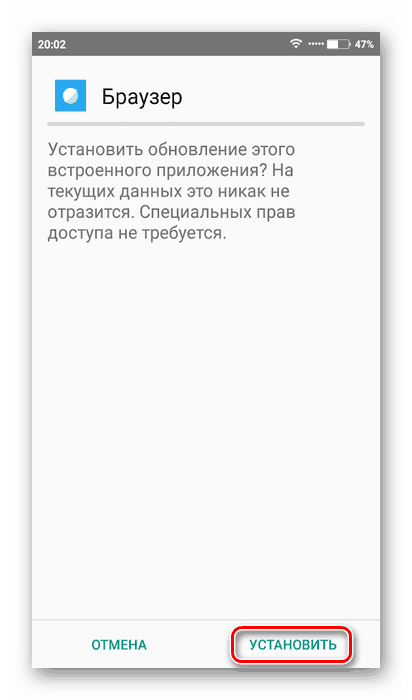
На этом мы закончили осмотр возможных вариантов установки обновлений Яндекс.Навигатора для Android.
Вариант 2: iOS
В случае «яблочной» операционной системы обновить приложение можно посредством App Store. Делается это за несколько простых шагов.
- Найдите на рабочем столе устройства иконку App Store и зайдите в магазин приложений.
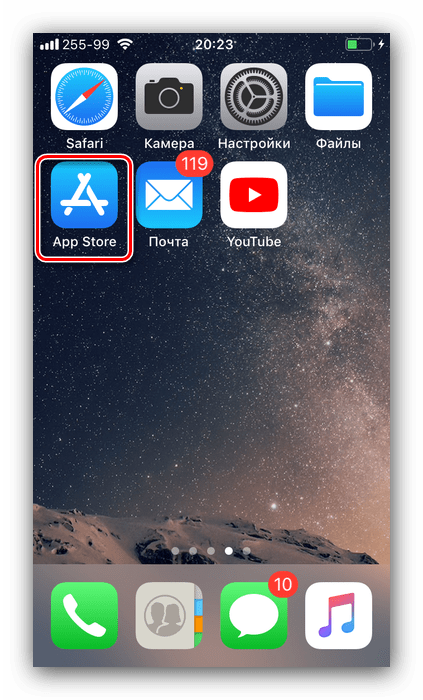
Внизу экрана должен быть пункт «Обновления», нажмите на него.
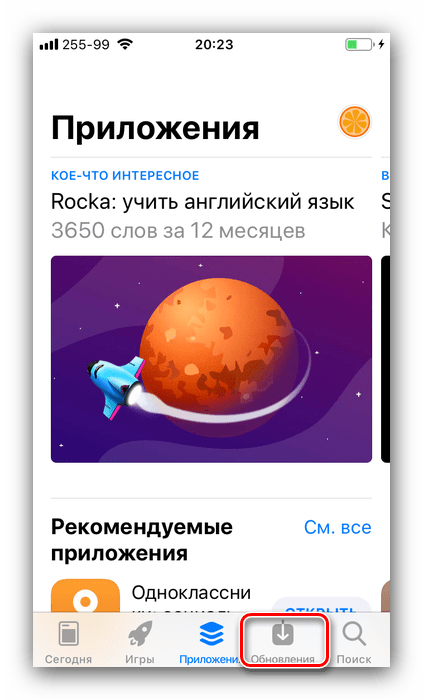
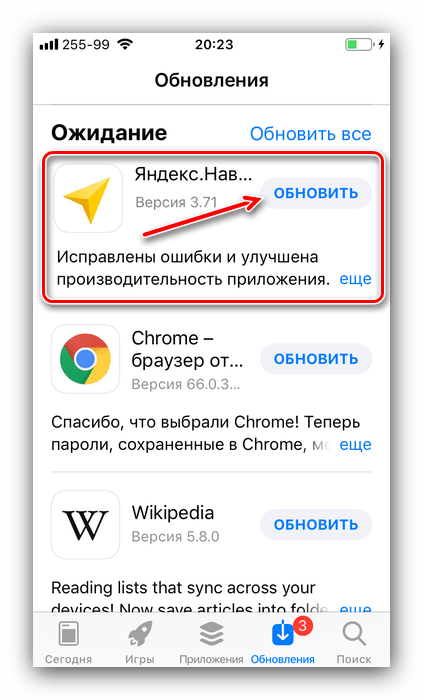
Подождите, пока программа обновится – Апп Стор можно свернуть и использовать девайс.
В iTunes 12.6.3 и его более старых версиях тоже можно обновить Яндекс.Навигатор, и эта процедура подробно рассмотрена в статье по ссылке ниже. 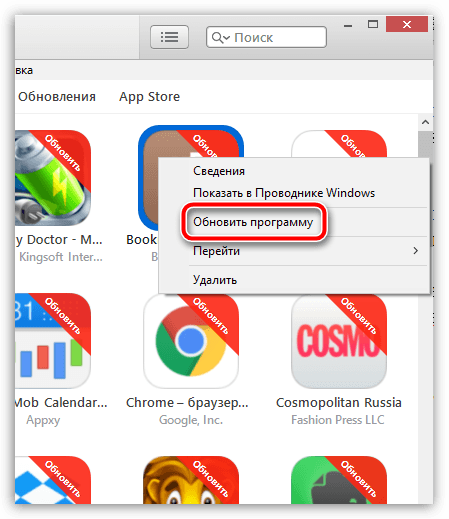
Заключение
Обновить приложение Яндекс.Навигатора не сложнее, чем другие программы для iOS и Android.
Источник
Как правильно обновить Яндекс Навигатор: пошаговая инструкция для iPhone и Android устройств
Приходит время обновить Яндекс Навигатор – это необходимое действие, ведь только последняя версия программы позволяет пользоваться всеми доступными опциями. Мы научим вас, как правильно обновлять софт для смартфона – ниже вы увидите подробные алгоритмы для двух самых распространенных операционных систем.
Инструкции для Андроида
Вы можете бесплатно обновить Яндекс Навигатор на Андроид – было бы желание. Если не хотите самостоятельно устанавливать последнюю версию, можно настроить автоматическую загрузку – это делается так:
- Войдите в Play Market, предустановленный на устройстве;
- Сделайте свайп вправо и откройте меню с левой стороны экрана;
- Кликните на значок «Настройки» ;
- Найдите раздел «Автообновление» ;
- Поставьте отметку в строке «Всегда» или «Только через Wi-fi» .
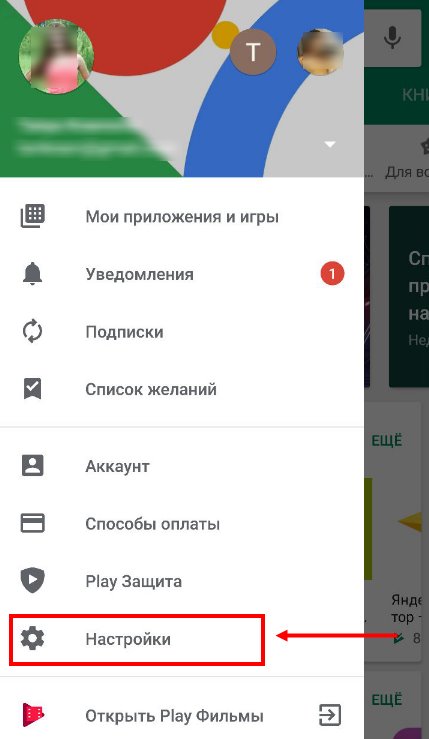
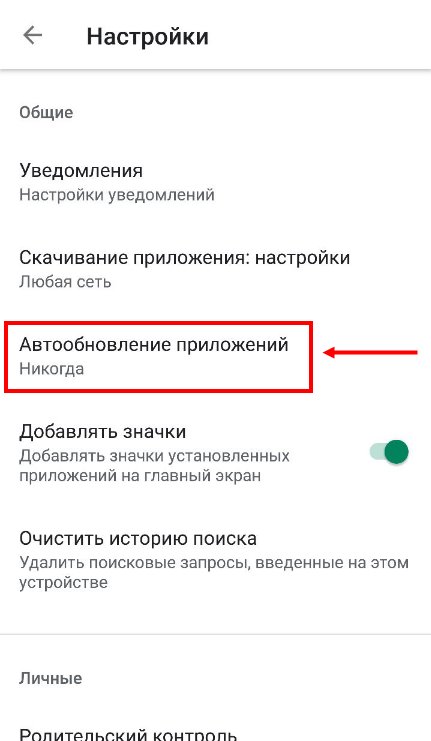
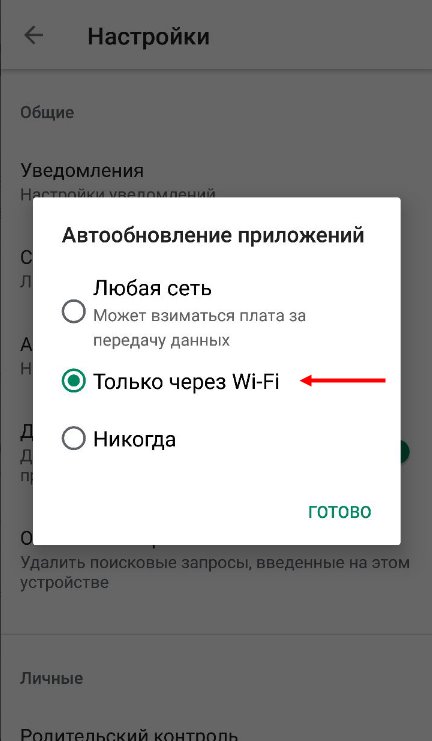
Готово! Автообновление позволяет забыть о необходимости скачивания приложений. Хотите пользоваться ручным методом? Читайте, как обновить Яндекс Навигатор на Андроид самостоятельно:
- Открывайте Плэй Маркет;
- Жмите на значок с тремя полосками в левом верхнем углу;
- Выбирайте раздел «Мои приложения и игры» ;
- Кликайте на название софта и жмите на значок обновления.
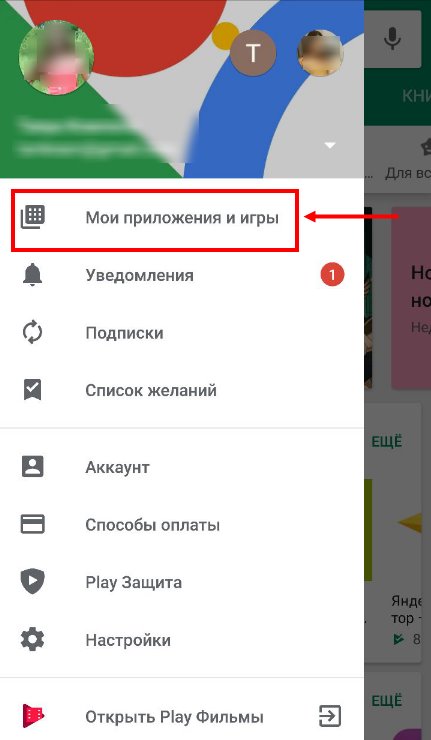
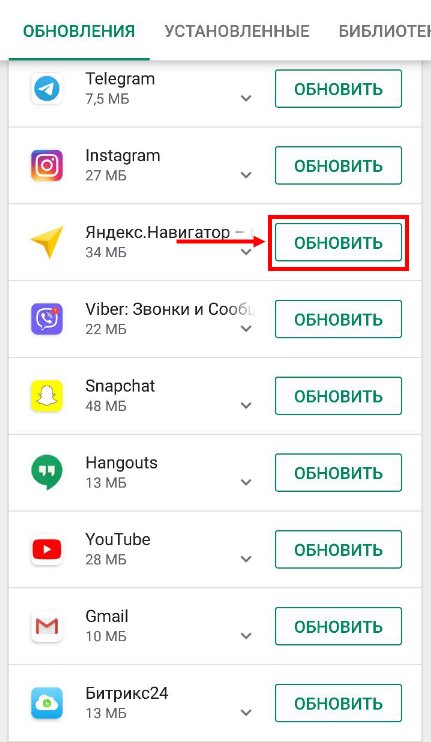
Важно! Если вы видите кнопку «Открыть» вместо иконки обновления, значит, новых версий пока нет.
Инструкции для Айфона
Обновление Яндекс Навигатора до последней версии может производиться в автоматическом режиме – при первом подключении к беспроводной сети. Чтобы настроить автоматическую загрузку, нужно сделать следующее:
- Откройте настройки Айфона;
- Перейдите к блоку «iTunes Store и App Store» ;
- Убедитесь, что введен ваш Apple ID;
- В разделе «Автоматические загрузки» найдите иконку «Обновления» ;
- Переведите тумблер в положение «Включено» .
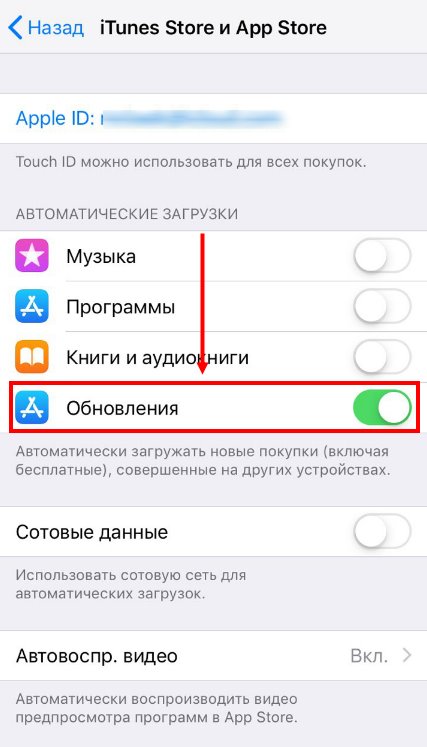
Не хотите заморачиваться с автоматическим способом? Можно обновить Яндекс Навигатор на телефоне вручную – делайте это в любой момент при необходимости. Ловите подробную инструкцию и сохраняйте ее в закладки:
- Войдите в приложение App Store на смартфоне Айфон;
- Кликните на значок в правом нижнем углу;
- Найдите название программы и кликните на кнопку обновления.
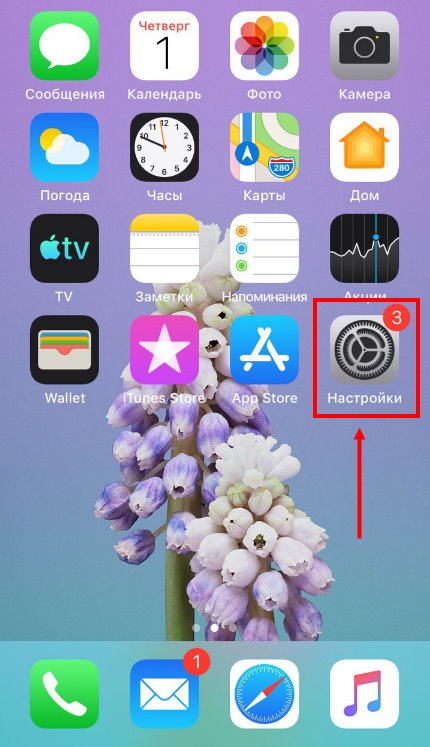

Обратите внимание! Если вы не нашли приложение в списке программ, значит, новых доступных версий пока нет.
Разобрались, как обновить Яндекс Навигатор на Айфоне или Андроиде – теперь вы сможете устанавливать актуальные версии и пользоваться всеми доступными возможностями классного сервиса.
Источник
Яндекс.Карты наконец-то нормально заработали на iOS 14. Обновляйте приложение
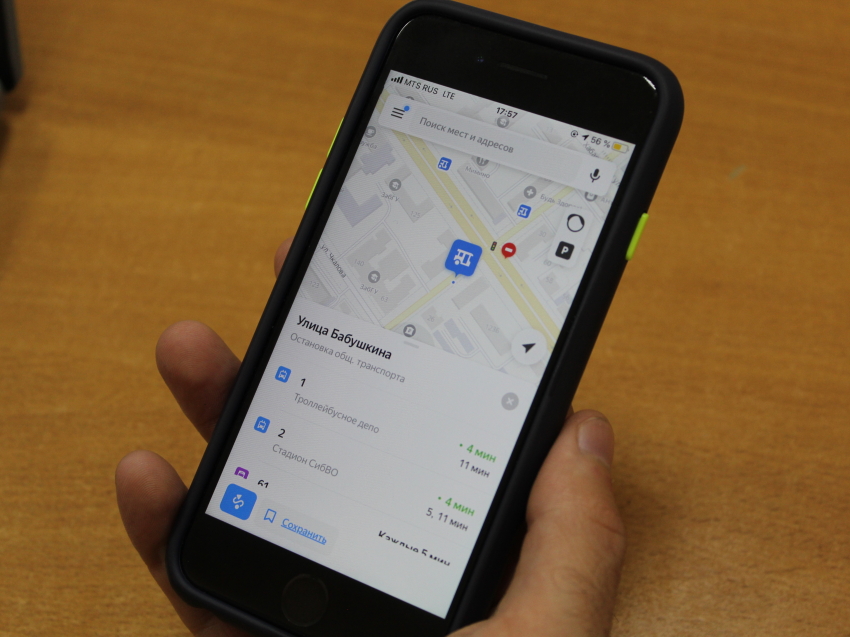
Яндекс выпустил обновление 12.6.3 для приложения Карты. В нем внесли некоторые изменения, включая возможность указать номер подъезда при построении маршрута.
Однако главное нововведение — исправление раздражающего бага в iOS 14. Больше не ставятся метки на карте при касании экрана. Всё работает стабильно.
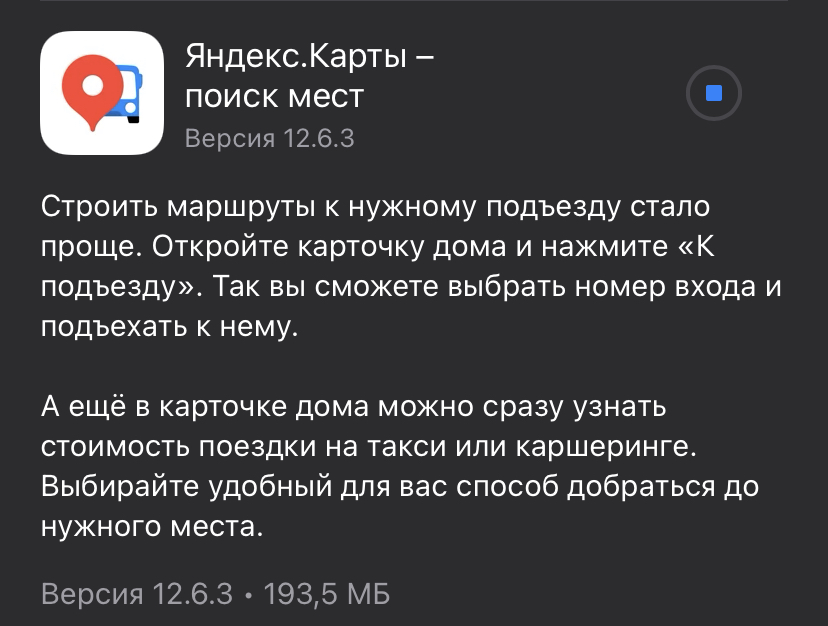
Размер апдейта 190 МБ. Можно обновляться!
Артём Баусов
Главный по новостям, кликбейту и опечаткам. Люблю электротехнику и занимаюсь огненной магией. Telegram: @TemaBausov
Дизайнеры показали 5 изобретений, которым почти 100 лет. Машина времени существует?
Apple удалила ролики про iPhone 11 из официального канала YouTube
👀 Читайте также . Всё по теме
Яндекс собирается купить Тинькофф Банк за $5,5 млрд

Владельцы iPhone 7 и 7 Plus жалуются на неработающую камеру в iOS 14

iOS 14 массово превращают в Android без джейлбрейка. Что происходит

Yota даёт новым абонентам безлимит интернета и 2000 минут всего за 250 рублей

iFixit разобрали Apple Watch Series 6. Аккумулятор стал больше
Яндекс выпустил бета-версию Карт с исправлением бага iOS 14. Как скачать

Visa запустила голосовую оплату в кафе и ресторанах с помощью Алисы
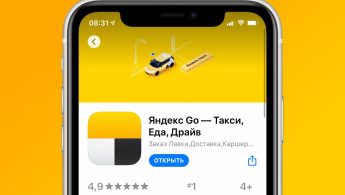
Яндекс.Такси переименовали в Яндекс Go. Теперь это официально суперприложение
🙈 Комментарии 21
Навигатор ещё не обновили
@Phonerz , это да, пока ждём
![]()
@Phonerz , Да, навигатор намного нужнее карт. Жаль, что Яндекс его не будет делать для Apple Car, приходиться пользоваться гугловским.
![]()
@HoLoD , на удивление в Питере навигатор от Apple работает лучше, чем от Гугла
@Andrey-lights, проверьте, может автообновление сработало
![]()
@Артём Баусов , да да, фантомные как то было. Навигатор не видит. А «обновить» появилось только после перезапуска AppStore. До этого в нем было «открыть»
Неудобное приложение навигации от Яндекс. Интерфейс просто перегружен до безумия, не поддаётся никакой логики.
Спасибо Яндексу! Благодаря их нерасторопности открыл для себя 2гис
@hotarm , А зачем было ставить девелоперскую версию и ныть? На то она и девелепор, что для внутреннего тестирования и подготовки приложения к мажорному релизу, а не для ежедневного пользования обычным юзером. Там каждую версию девелопер-превьюв что-то меняется и невозможно каждый раз менять код приложения, это как за своим хвостом гоняться.
@hotarm , я сначала облюбовал 2ГИС, но потом понял, что некоторых удобных функций не хватает. Банально, несколько точек на маршруте, популярные места и тп
Мда, с утра все наконец заработало, а через пару часов снова этот баг
![]()
Я так и не поняла, в чём преимущество этих Я.Карт перед тем же самым Google Maps. Да и тот же 2ГИС хорошие карты и справочник. MapsMe ещё понравились там OpenStreetMaps и очень хорошая детализация мира и офлайн, что очень актуально в поездках.
![]()
Хотя в последнее время к софту Яндекса много вопросов.
![]()
Как можно пользоваться Яндекс Картами? При всём удобстве, это настоящий источник дезинформации. Благодаря тому, что очень легко добавлять организации на карте, появилось куча мест с несуществующими организациями.
Однажды срочно нужен был нотариус, поискал в якартах, так эти чертовы карты привели меня в какую-то глухомань, где ничего подобного и в помине нет. И так уже раз 5!
Теперь проверяю в нескольких поисковиках наличие организации. Если есть в Яндексе, но нет в других, то значит её точно не существует. А карты Яндекса полетели в топку.
Карт от гугла с головой хватает, плюс отображение наземного транспорта и маршрута на нем выше на голову.
![]()
@Курочка , я андекс картах как легко добавить так легко и удалить организацию. В яндекс картах существует целое сообщество которые рисуют дороги, добавляют организации. Я так год целый боролся с такими вот можервторами, которые исправляли нарисованные мной здания и организации. У можераторов преимущественное право, поэтому они могут снести тобой нарисованный объект очень легко. При этом спор был, якобы здание должно иметь стены, но у меня объект имеет основание и крышу большой площади, но нельзя было отметить его квадратиком как дом, удаляли целый год, но потом согласились и оставили, так как при поиске сложно найти объект, который на карте никак не обозначен, а по факту это огромный амбар.
Источник


